▼
Scroll to page 2
of
29
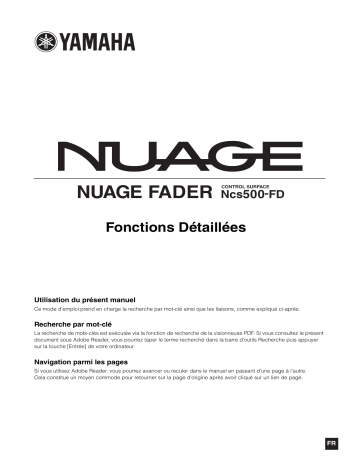
NUAGE FADER CONTROL SURFACE Ncs500-FD Fonctions Détaillées Utilisation du présent manuel Ce mode d'emploi prend en charge la recherche par mot-clé ainsi que les liaisons, comme expliqué ci-après. Recherche par mot-clé La recherche de mots-clés est exécutée via la fonction de recherche de la visionneuse PDF. Si vous consultez le présent document sous Adobe Reader, vous pourrez taper le terme recherché dans la barre d’outils Recherche puis appuyer sur la touche [Entrée] de votre ordinateur. Navigation parmi les pages Si vous utilisez Adobe Reader, vous pourrez avancer ou reculer dans le manuel en passant d'une page à l'autre. Cela constitue un moyen commode pour retourner sur la page d'origine après avoir cliqué sur un lien de page. FR Table des matières Introduction ..........................................................................................3 Consultation du manuel...................................................................................... 3 Description de l'appareil......................................................................4 Panneau supérieur ............................................................................................. 4 Panneau arrière ................................................................................................ 22 Description des programmes logiciels ............................................23 NUAGE FADER Setup ...................................................................................... 23 NUAGE Workgroup Manager........................................................................... 24 Dépannage (en cours de fonctionnement) ......................................25 Annexe ................................................................................................25 Contenu du manuel Prise en Main ................................................................... 25 Remplacement des étiquettes des touches carrées ....................................... 25 Commande de Pro Tools.................................................................................. 26 Information • Les illustrations et les écrans LCD qui figurent dans ce manuel servent uniquement à expliciter les instructions et peuvent différer légèrement de ceux apparaissant sur votre appareil. • Windows est une marque déposée de Microsoft® Corporation aux États-Unis et dans d'autres pays. • Apple, Mac et Macintosh sont des marques de Apple Inc., déposées aux États-Unis et dans d'autres pays. • Les noms de sociétés et de produits cités dans ce manuel sont des marques commerciales ou déposées appartenant à leurs détenteurs respectifs. NUAGE FADER Fonctions Détaillées 2 Introduction Introduction • Raccourcis clavier Consultation du manuel La séquence de commandes [Touche de modification sous Windows] / [Touche de modification sous Mac] + [touche] permet d'afficher les touches de raccourci. Par exemple, [Ctrl] / [commande] + [Z] signifie « appuyer sur [Ctrl] sous Windows ou sur [commande] sous Mac, puis appuyer sur [Z] ». Types et contenus • Prise en Main Ceci est le manuel fourni avec l'appareil. Assurez-vous de le lire avant de configurer l'appareil. • Fonctions Détaillées Ceci est le manuel PDF téléchargé sur le site Web. Lisezle si vous avez besoin d'informations concernant les fonctions et l'utilisation de l'appareil. • Écrans Le manuel fait essentiellement appel aux captures d'écran de Windows. Les captures d'écran de Mac sont toutefois utilisées si les instructions de la fonction s'appliquent uniquement au Mac. Ce manuel utilise également des captures d'écran de Nuendo 6. Si vous utilisez une autre version de Nuendo, les captures d'écran réelles risquent de ne pas être les mêmes. Pour plus de détails, reportez-vous aux manuels Nuendo (PDF) accessibles à partir du menu « Aide ». Conventions • Crochets et guillemets Les crochets ([ ]) et les guillemets (« ») qui encadrent des noms ou des expressions dans ce manuel sont utilisés aux fins suivantes. Symbole Cible [] • Touches, commutateurs, indicateurs, bornes, etc. de l'appareil • Touches du clavier de l'ordinateur «» • Menus, boutons, onglets, zones, fenêtres, etc. sur une fenêtre d'un ordinateur ou d'un logiciel. • Extraits de messages, noms de fonction, termes du manuel, etc. Références Nuendo Dans un souci de concision, les fonctions Nuendo figurant dans ce manuel sont décrites de manière simple et élémentaire. Pour des détails complets sur les fonctions Nuendo, reportez-vous aux manuels Nuendo (PDF) accessibles à partir du menu « Aide ». • Windows ou Mac Lorsque les procédures ou les explications sont spécifiques à une seule des deux plates-formes Windows ou Mac, cela est clairement indiqué dans le manuel. L'absence de mention de l'une ou l'autre plate-forme signifie que les procédures et les explications fournies s'appliquent à la fois aux systèmes Windows et Mac. • Procédures Le signe « » apparaît dans certaines procédures du manuel. Par exemple, la chaîne « Périphériques » « Configuration des Périphériques… » « Tableau de Bord » indique que vous devez exécuter la procédure dans l'ordre suivant : 1. Cliquez sur le menu « Périphériques ». 2. Sélectionnez l'option « Configuration des Périphériques… ». 3. Cliquez sur le bouton « Tableau de Bord ». NUAGE FADER Fonctions Détaillées 3 Description de l'appareil Description de l'appareil Panneau supérieur Section CHANNEL STRIP (Bande de canaux) (page 5) Section DAW SELECT (Sélection DAW) (page 19) Section UNIT LINK (Liaison de l'unité) (page 20) Section FLIP (Bascule) (page 20) Section MODIFIER (Modification) (page 21) Section SECTION CONTROL (Commande de section) (page 14) Section AUTOMATION (Automatisation) (page 16) Section WORKSPACE (Espace de travail) (page 17) Section CONTROL ROOM (Cabine de contrôle) (page 17) Section CHANNEL VIEW CONTROL (Commande de la vue des canaux) (page 11) Section PAGE CONTROL (Commande de page) (page 18) Section USER ASSIGNABLE (Affectable par l'utilisateur) (page 19) NUAGE FADER Fonctions Détaillées 4 Description de l'appareil Section CHANNEL STRIP (Bande de canaux) Présentation Cette section est destinée aux opérations liées aux paramètres de canaux. L'affectation de canaux est automatiquement exécutée pour refléter l'attribution de canaux dans la fenêtre « Mixer » (Mixeur). Les [Boutons multifonctions] sont des commandes sensibles au toucher qui servent à régler différents paramètres. Le [Bouton multifonctions] dispose de quatre modes opératoires distincts : toucher (entraînant l'illumination du voyant de paramètre correspondant), rotation, pression, maintien prolongé et rotation simultanés. Les [Touches multifonctions A et B] sont directement situées sous les différents [Boutons multifonctions]. Ces touches servent à l'activation/désactivation et à la sélection des paramètres contrôlables liés aux [Boutons multifonctions]. Chaque canal dispose de deux jeux de boutons flanqués de leurs touches. Vous pouvez sélectionner les paramètres contrôlables du [Bouton multifonctions] à l'aide des touches de la section « SECTION CONTROL » (Commande de section) (page 14). Les informations sur les paramètres contrôlables du [Bouton multifonctions] apparaissent dans le volet « Label Pane » (Volet Étiquettes) situé dans la partie inférieure de la fenêtre « Mixer ». Le tableau suivant indique la relation entre le volet « Label Pane » et les paramètres contrôlables du [Bouton multifonctions]. S'allume lorsque vous touchez le bouton Valeur du paramètre de bouton Fonctions affectées aux touches A/B Bouton Touches A/B NUAGE FADER Fonctions Détaillées 5 Description de l'appareil Les fonctions du [Bouton multifonctions] varient selon les paramètres contrôlables sélectionnés dans la section « SECTION CONTROL », comme suit : Mode opératoire Fonction Toucher • Met le paramètre en surbrillance. • Affiche la fenêtre contextuelle. Rotation • Ajuste le paramètre. • Sélectionne le paramètre. • Déplace le curseur. Pression • Affiche la fenêtre contextuelle. • Règle le paramètre sélectionné. • Ouvre et ferme le dossier. Les touches [e] servent à activer le mode Channel Setting (Réglage de canaux) qui permet d'éditer les canaux. Sous ce mode, les paramètres de canaux peuvent être contrôlés à l'aide des 32 [Boutons multifonctions]. Appuyez sur une touche [e] pour activer le mode Channel Setting sur le canal correspondant. Maintien prolongé et Ajuste les paramètres avec précision rotation simultanés (mode réglage fin). Lorsque vous actionnez le [Bouton multifonctions] tout en maintenant enfoncée(s) la ou les touche(s) appropriée(s) dans la « section MODIFIER » (Modification) (page 21), l'affectation des fonctions varie comme suit : Mode opératoire Fonction Maintien prolongé de Ajuste les paramètres avec précision [SHIFT] (mode réglage fin). (Changement) et rotation du bouton simultanément Maintien prolongé de Réinitialise le paramètre sur sa valeur par [CTRL] et pression défaut. d'un bouton simultanément Dans ce cas, il devient possible d'utiliser les 32 [Boutons multifonctions] pour régler les paramètres de ce canal. NUAGE FADER Fonctions Détaillées 6 Description de l'appareil Autrement, si vous appuyez au même moment sur les touches [e] correspondant à deux canaux distincts, il vous sera possible d'éditer ces deux canaux simultanément. Si vous appuyez à nouveau sur la touche [e] correspondant à un canal en cours d'édition, vous ferez apparaître la fenêtre « Mixer ». Notez que même lorsque le mode Channel Setting est activé, vous avez la possibilité de modifier les paramètres spécifiquement contrôlés par les différents [Boutons multifonctions] dans SECTION CONTROL. La [Barre de curseur tactile] sert de contrôleur tactile pour faire défiler les canaux. Lorsque vous faites glisser le doigt le long de la barre, les canaux défilent selon la distance parcourue par votre doigt. Dans ce cas, il devient possible d'utiliser les 16 [Boutons multifonctions] pour régler les paramètres de ces deux canaux séparément. Le canal de gauche est contrôlable par la banque des 16 boutons de gauche et le canal de droite par la banque des 16 boutons de droite. NUAGE FADER Fonctions Détaillées 7 Description de l'appareil Commandes et fonctions 1 [Bouton multifonctions] Ajuste les différents paramètres. La couleur du voyant DEL sur le [Bouton multifonctions] varie selon le type de paramètre contrôlable. 2 [Bouton multifonctions A]/[Bouton multifonctions B] Sélectionne et active/désactive les paramètres contrôlables des [Boutons multifonctions]. 1 3 2 3 4 5 6 7 Touche [e] (édition) La touche [e] sert à activer le mode Channel Setting qui permet d'éditer le canal correspondant. Si vous appuyez au même moment sur les touches [e] correspondant à deux canaux distincts, il vous sera possible d'éditer ces deux canaux simultanément. Si vous appuyez à nouveau sur la touche [e] correspondant à un canal en cours d'édition, vous ferez apparaître la fenêtre « Mixer ». Lorsque vous appuyez sur la touche [e] tout en maintenant enfoncée(s) la ou les touche(s) appropriée(s) dans la « section MODIFIER » (page 21), la fonction varie comme suit : Touche de modification [SHIFT] 8 9 4 ) ! @ # Lors de l'édition d'un canal, l'affichage bascule pour faire apparaître les deux canaux en cours de modification. Lors de l'édition de deux canaux, l'affichage bascule pour faire apparaître uniquement le canal sélectionné. [R] Cette touche active (allumée) ou désactive (estompée) la fonction Read Automation (Lire l'Automatisation). Si vous maintenez une touche [R] enfoncée puis vous appuyez sur une autre touche, vous activerez et désactiverez tour à tour la fonction Read Automation entre les deux touches. Lorsque vous appuyez sur la touche [R] tout en maintenant enfoncée(s) la ou les touche(s) appropriée(s) dans la « section MODIFIER » (page 21), la fonction varie comme suit : Touche de modification $ Fonction Fonction [SHIFT] Active la fonction Read Automation sur un certain nombre de canaux successifs. [ALT] Active ou désactive la fonction Read Automation sur tous les canaux. 5 [W] Cette touche active (allumée) ou désactive (estompée) la fonction Write Automation (Écrire l'Automatisation). Si vous maintenez une touche [W] enfoncée puis vous appuyez sur une autre touche, vous activerez et désactiverez tour à tour la fonction Write Automation. Lorsque vous appuyez sur la touche [W] tout en maintenant enfoncée(s) la ou les touche(s) appropriée(s) dans la « section MODIFIER » (page 21), la fonction varie comme suit : Touche de modification Fonction [SHIFT] Active la fonction Write Automation sur un certain nombre de canaux successifs. [ALT] Active ou désactive la fonction Write Automation sur tous les canaux. NUAGE FADER Fonctions Détaillées 8 Description de l'appareil 6 [MON] 9 Cette touche active (allumée) ou désactive (estompée) la fonction Monitor (Moniteur). Si vous maintenez une touche [MON] enfoncée puis vous appuyez sur une autre touche, vous activerez et désactiverez tour à tour la fonction Monitor. Lorsque vous appuyez sur la touche [MON] tout en maintenant enfoncée(s) la ou les touche(s) appropriée(s) dans la « section MODIFIER » (page 21), la fonction varie comme suit : [Couleur de canal] Affiche la couleur du canal correspondant à la couleur de canal de la piste dans Nuendo. ) [Barre de curseur tactile] Défile via les canaux. Les instructions de fonctionnement sont comme suit : Mode opératoire Description Coulissante Faites glisser votre doigt le long de la barre à une vitesse lente. Les canaux défilent aussi longtemps que vous poursuivez le glissement. Raccourci Faites glisser rapidement votre doigt le long de la barre puis relâchez-le. Le déroulement se poursuit même après que vous avez relâché votre doigt, puis s'arrête progressivement. Lorsque le défilement est en cours, vous pourrez l'arrêter avec le doigt si vous le souhaitez. Raccourci de banque Faites glisser votre doigt le long de la barre à une certaine vitesse. Les canaux défilent alors par groupes de huit. Touche de modification Fonction [SHIFT] Active la fonction Monitor sur un certain nombre de canaux successifs. [ALT] Active ou désactive la fonction Monitor sur tous les canaux. 7 [REC] (Enregistrer) Cette touche active (allumée) ou désactive (estompée) la fonction Record Enable (Activer l'Enregistrement). Si vous maintenez une touche [REC] enfoncée puis vous appuyez sur une autre touche, vous activerez et désactiverez tour à tour la fonction Record Enable. Lorsque vous appuyez sur la touche [REC] tout en maintenant enfoncée(s) la ou les touche(s) appropriée(s) dans la « section MODIFIER » (page 21), la fonction varie comme suit : Lorsque vous actionnez la [Barre de curseur tactile] tout en maintenant enfoncée(s) la ou les touche(s) appropriée(s) dans la « section MODIFIER » (page 21), l'affectation des fonctions varie comme suit : Touche de Fonction modification [SHIFT] Le maintien prolongé de cette touche associé au mouvement de raccourci entraîne le défilement complet dans l'un ou l'autre sens. [CTRL] Le maintien prolongé de cette touche associé au mouvement de raccourci entraîne le défilement par groupes de huit canaux. [ALT] Le maintien prolongé de cette touche associé à un mouvement de toucher entraîne le réglage du canal en cours d'édition sous le mode Channel Setting sur le canal touché. Si toutefois la séquence des canaux empêche le défilement jusqu'au canal touché, l'affichage défilera jusqu'au canal le plus proche de ce dernier. Touche de Fonction modification [SHIFT] Active la fonction Record Enable sur un certain nombre de canaux successifs. [ALT] Active ou désactive la fonction Record Enable sur tous les canaux. 8 [Affichage de nom de canal] Affiche les informations suivantes relatives aux canaux. Type Nom ID Indicateur de niveau L'icône affichée du type de canal est identique à l'icône de la piste correspondante dans Nuendo. L'ID de canal est signalé par des crochets ([ ]) lorsque le canal concerné est déplacé à l'extérieur de la région centrale à l'aide de l'option de verrouillage [ LOCK] (page 12) ou [ LOCK] (page 12) dans la section CHANNEL VIEW CONTROL (Commande de la vue des canaux). Lorsque vous touchez [Fader], l'[Affichage de nom de canal] fait normalement apparaître le niveau du canal correspondant. Si toutefois la section FLIP (Bascule) (page 20) est utilisée, la valeur du paramètre [Bouton multifonctions] sera affiché. Pour protéger les écrans et prolonger leur durée de vie opérationnelle, les [Affichages de nom de canal] seront assombris si l'appareil n'est pas utilisé pendant un certain temps. Vous pouvez spécifier cette période via la commande « OLED Off Time » (Durée de l'affichage de l'écran à diodes électroluminescentes organiques) (page 23) dans NUAGE FADER Setup (Configuration de NUAGE FADER). Lorsque vous défilez via les canaux en utilisant la [Barre de curseur tactile], vous pouvez faire suivre la position de défilement par les [Faders]. Pour activer ou désactiver cette fonction, sélectionnez-la à l'aide de la commande « Follow Slider Scroll » (Suivre le défilement du curseur) (page 23) dans NUAGE FADER Setup. ! [SEL] Sélectionne le canal. Si vous maintenez une touche [SEL] enfoncée puis vous appuyez sur une autre touche, tous les canaux situés entre ces deux touches pourront être sélectionnés. Lorsque vous appuyez sur la touche [SEL] tout en maintenant enfoncée(s) la ou les touche(s) appropriée(s) dans la « section MODIFIER » (page 21), la fonction varie comme suit : Touche de modification Fonction [SHIFT] Pour sélectionner continuellement des canaux adjacents. [CTRL] Pour sélectionner continuellement des canaux non adjacents. NUAGE FADER Fonctions Détaillées 9 Description de l'appareil @ [SOLO] Cette touche active (allumée) ou désactive (estompée) les fonctions Solo (Isoler) et Listen (Écouter). Si vous maintenez une touche [SOLO] enfoncée puis vous appuyez sur une autre touche, vous activerez et désactiverez tour à tour les fonctions Solo ou Listen entre les deux touches. Pour sélectionner Solo ou Listen, appuyez sur [LISTEN] (Écouter) (page 18) dans la section CONTROL ROOM (Cabine de contrôle). Lorsque vous appuyez sur la touche [SOLO] tout en maintenant enfoncée(s) la ou les touche(s) appropriée(s) dans la « section MODIFIER » (page 21), la fonction varie comme suit : Touche de modification Touche de modification [SHIFT] Fonction [SHIFT] Active la fonction Solo ou Listen sur un certain nombre de canaux successifs. [CTRL] Active la fonction Solo ou Listen uniquement sur le canal pour lequel la touche [SOLO] a été activée en dernier. [ALT] Désactive la fonction Solo ou Listen sur tous les canaux. # Lorsque vous touchez une touche [Fader], le fader correspondant dans la fenêtre « Mixer » est mis en surbrillance. Vous pouvez également sélectionner le canal en touchant [Fader]. Pour activer ou désactiver cette fonction, sélectionnez-la à l'aide de la commande « Ch Select » (Sélection de canal) (page 23) dans NUAGE FADER Setup. Lorsque cette fonction est activée et que vous touchez une touche [Fader] tout en maintenant enfoncée la touche [SHIFT] dans la « section MODIFIER » (page 21), l'affectation des fonctions varie comme suit : Fonction Sélectionne continuellement des canaux adjacents. Vous pouvez activer et désactiver la puissance du moteur de la touche [Fader]. Pour ce faire, sélectionnez la puissance souhaitée à l'aide de la commande « Motor » (Moteur) (page 23) dans NUAGE FADER Setup. Lorsque la puissance du moteur est désactivée, vous pouvez modifier le paramètre [Fader] après avoir changé la valeur de paramètre y afférente ainsi que la correspondance de la position du [Fader] concerné. [MUTE] (Assourdir) Cette touche active (allumée) ou désactive (estompée) la fonction Mute (Assourdir). Si vous maintenez la touche [MUTE] enfoncée puis vous appuyez sur une autre touche, vous activerez et désactiverez tour à tour la fonction Mute entre ces deux touches. Lorsque vous appuyez sur la touche [MUTE] tout en maintenant enfoncée(s) la ou les touche(s) appropriée(s) dans la « section MODIFIER » (page 21), la fonction varie comme suit : Touche de modification Fonction [SHIFT] Active la fonction Mute sur un certain nombre de canaux successifs. [ALT] Désactive la fonction Mute sur tous les canaux. $ [Fader] Règle l'entrée de canal. Chaque touche [Fader] représente un fader motorisé de 100 mm, sensible au toucher. Lorsque vous actionnez une touche [Fader] tout en maintenant enfoncée(s) la ou les touche(s) appropriée(s) dans la « section MODIFIER » (page 21), la fonction varie comme suit : Touche de modification Fonction [SHIFT] Ajuste le niveau avec précision (mode réglage fin). [CTRL] Règle le niveau nominal. NUAGE FADER Fonctions Détaillées 10 Description de l'appareil Section CHANNEL VIEW CONTROL (Commande de la vue des canaux) Lorsque vous sélectionnez un canal puis vous appuyez sur [ LOCK], le canal sélectionné est déplacé vers la gauche et admis dans la zone de verrouillage de gauche. Sélectionnez un canal Zone centrale Appuyez sur [ LOCK] Présentation Cette section permet de sélectionner la vue des canaux de la fenêtre « Mixer ». Elle comporte globalement les fonctions décrites ci-après. Les touches servant à sélectionner les différents modes sont indiquées entre parenthèses. • Masque et affiche les canaux sélectionnés. ([HIDE]/[ALL CH]) (Masquer/Tous les canaux) • Procède à la liaison des canaux sélectionnés. ([LINK]) (Liaison) • Masque et affiche les canaux selon le type sélectionné. ([INPUT] (Entrée), [AUDIO], etc.) • Affiche uniquement les canaux correspondant à la condition dans laquelle vous avez appuyé sur la touche (fonction Agent). ([EVENT ON TR] (Événement sur piste), [EVENT CYCLE] (Cycle d'événements), [PLAYING CH] (Canal en cours de reproduction), etc.) • Défile via les canaux. ([]/[]) • Affiche les canaux liés au canal concerné, tels que les canaux appartenant à un même groupe. ([EXPAND]) (Extension) • Stocke et rappelle la vue de canal. ([Mémoire CHANNEL VIEW 1] – [Mémoire CHANNEL VIEW 4]) Lorsque vous maintenez enfoncée la touche [CTRL] (page 21) dans la « section MODIFIER » puis vous appuyez simultanément sur une des touches [INPUT], [AUDIO], [OUTPUT] (Sortie), [FX], [GROUP] (Groupe) ou [OTHERS] (Autres), qui servent à masquer ou afficher les canaux par type, seul le type du canal sur lequel vous avez appuyé s'affiche. Zone de verrouillage de gauche Zone centrale La fenêtre « Mixer » dispose des trois zones suivantes : • Zone de verrouillage de gauche • Zone centrale • Zone de verrouillage de droite Il n'est pas possible de faire défiler les canaux déplacés vers la zone de verrouillage de gauche. Autrement dit, ces canaux sont toujours affichés. Lorsque vous sélectionnez un canal dans la zone de verrouillage de gauche puis vous appuyez sur [ LOCK], le canal sélectionné est déplacé à nouveau vers la zone centrale. Il n'est pas possible de faire défiler les canaux de la zone centrale. La zone de verrouillage de droite s'utilise de la même manière que la zone de verrouillage de gauche. NUAGE FADER Fonctions Détaillées 11 Description de l'appareil Commandes et fonctions 7 1 3 2 4 6 5 7 9 8 8 9 1 # $ ^ & ) % ( * A Affiche les canaux actuellement en cours de reproduction. [Mémoire CHANNEL VIEW 1] – [Mémoire CHANNEL VIEW 4] [INPUT] (Entrée) Cette touche masque (estompée) ou affiche (allumée) les canaux d'« entrée ». Cependant, les canaux masqués à l'aide de la touche [HIDE] ne s'affichent pas. 3 [AUDIO] Cette touche masque (estompée) ou affiche (allumée) les canaux « audio ». Cependant, les canaux masqués à l'aide de la touche [HIDE] ne s'affichent pas. 4 [OUTPUT] (Sortie) Cette touche masque (estompée) ou affiche (allumée) les canaux de « sortie ». Cependant, les canaux masqués à l'aide de la touche [HIDE] ne s'affichent pas. 5 [FX] Cette touche masque (estompée) ou affiche (allumée) les canaux « FX ». Cependant, les canaux masqués à l'aide de la touche [HIDE] ne s'affichent pas. 6 [EVENT CYCLE] (Cycle d'événements) Affiche les canaux ayant des événements dans la plage du cycle. ! Stocke et rappelle la vue de canal actuellement sélectionnée dans Mixer. Par exemple, lorsque vous maintenez la touche [Mémoire CHANNEL VIEW 1] enfoncée pendant plusieurs secondes, le voyant clignote à plusieurs reprises et la vue du canal actuellement sélectionnée est stockée sur [Mémoire CHANNEL VIEW 1]. Pour rappeler la vue de canal stockée, appuyez sur la touche [Mémoire CHANNEL VIEW 1] (sur laquelle la vue de canal a été stockée) puis relâchez-la rapidement. 2 [EVENT ON TR] (Événements sur piste) Affiche les canaux ayant des événements sur la piste. ) @ [OTHERS] (Autres) Cette touche masque (estompée) ou affiche (allumée) les canaux suivants : • Canaux « MIDI » • Canaux d'« instrument » • Canaux « Rewire » Cependant, les canaux masqués à l'aide de la touche [HIDE] ne s'affichent pas. ! [PLAYING CH] (Canal en cours de reproduction) [SEL CH] (Canal sélectionné) Affiche les canaux actuellement sélectionnés. @ [EXPAND] (Étendre) Affiche les canaux liés au canal sélectionné. Cette fonction est disponible pour les canaux suivants. • Canaux de « groupe » • Canaux « FX » • Canaux de « sortie » # [ALL CH] (Tous les canaux) Affiche tous les canaux y compris les canaux masqués. Cependant, les canaux masqués selon leur type, tels que les canaux [INPUT], [AUDIO], etc., ne s'affichent pas. Voyant Description Allumé Tous les canaux sont affichés dans la fenêtre « Mixer ». Estompé Certains canaux de la fenêtre « Mixer » sont masqués. $ [ LOCK] (verrouillage à gauche) Déplace les canaux sélectionnés vers la zone de verrouillage de gauche. Voyant Description Allumé Les canaux sélectionnés sont situés dans la zone de verrouillage de gauche. Estompé Les canaux sélectionnés ne sont pas situés dans la zone de verrouillage de gauche. [GROUP] (Groupe) Cette touche masque (estompée) ou affiche (allumée) les canaux de « groupe ». Cependant, les canaux masqués à l'aide de la touche [HIDE] ne s'affichent pas. % [ LOCK] (verrouillage à droite) Cette touche a la même fonction que [ LOCK], sauf qu'elle s'applique à la zone de verrouillage de droite. NUAGE FADER Fonctions Détaillées 12 Description de l'appareil ^ [LINK] (Liaison) ( Procède à la liaison des canaux sélectionnés. Les paramètres des canaux liés sont synchronisés. Pour configurer les paramètres de liaison, modifiez-les à partir de la fenêtre pertinente dans Nuendo. Voyant Description Allumé Les canaux sélectionnés sont liés. Estompé La liaison peut être définie pour les canaux sélectionnés. Éteint Les canaux n'ont pas encore été sélectionnés. & [BANK] (Banque) Cette touche active (allumée) ou désactive (estompée) le défilement via les banques. Lorsqu'elle est activée, vous pouvez faire défiler les canaux par groupes de huit unités à l'aide des touches []/[]. [HIDE] (Masquer) Le maintien de cette touche enfoncée au-delà de 0,3 seconde permet de masquer les canaux sélectionnés. Pour afficher les canaux masqués, appuyez sur [ALL CH]. * [] (gauche) Défile via les canaux un par un. 9 16 17 24 Appuyez sur []. 9 16 17 24 Appuyez sur []. 1 8 9 16 Pour faire défiler les canaux en continu, maintenez la touche []/[] enfoncée. Cependant, il n'est pas possible de faire défiler les canaux situés respectivement dans les zones de verrouillage de gauche et de droite. A [] (droite) Cette touche est identique à []. 8 15 16 23 Pour faire défiler les canaux en continu, maintenez la touche [] enfoncée. Cependant, il n'est pas possible de faire défiler les canaux situés respectivement dans les zones de verrouillage de gauche et de droite. NUAGE FADER Fonctions Détaillées 13 Description de l'appareil Section SECTION CONTROL (Commande de section) Lorsque vous appuyez à nouveau sur [EQ], la vue « Section » ainsi que les paramètres contrôlables des [Boutons multifonctions] sont rétablis sur leur valeur d'origine par défaut (ce qui signifie que les touches [QUICK CTRL] et [PRE] ne sont pas activées). Il en va de même lorsque le mode Channel Setting est activé pour la section CHANNEL STRIP concernée. Les fonctions du [Bouton multifonctions] varient selon les paramètres contrôlables sélectionnés dans la section « SECTION CONTROL », comme suit : Présentation Cette section est destinée aux opérations liées à la vue « Section » de la fenêtre « Mixer » et à la sélection des paramètres contrôlables des [Boutons multifonctions] (page 8) dans la section CHANNEL STRIP. Mode opératoire Fonction Toucher • Met le paramètre en surbrillance. • Affiche la fenêtre contextuelle. Rotation • Ajuste le paramètre. • Sélectionne le paramètre. • Déplace le curseur. Pression • Affiche la fenêtre contextuelle. • Règle le paramètre sélectionné. • Ouvre et ferme le dossier. Maintien prolongé et Ajuste les paramètres avec précision rotation simultanés (mode réglage fin). Lorsque vous actionnez le [Bouton multifonctions] tout en maintenant enfoncée(s) la ou les touche(s) appropriée(s) dans la « section MODIFIER » (page 21), l'affectation des fonctions varie comme suit : Mode opératoire Fonction Maintien prolongé de Ajuste les paramètres avec précision [SHIFT] et rotation du (mode réglage fin). bouton simultanément Maintien prolongé de Réinitialise le paramètre sur sa valeur par [CTRL] et pression défaut. d'un bouton simultanément Les touches [QUICK CTRL] (Commande rapide), [PRE], [ROUTING] (Acheminement), [PAN] (Panoramique), [SENDS] (Envoi), [CUES] (Cue), [INSERT] (Insertion), [DYN] (Dynamique) et [EQ] (Égaliseur) permettent de sélectionner la vue « Section » ainsi que les paramètres contrôlables des [Boutons multifonctions]. Par exemple, lorsque vous appuyez sur la touche [EQ], la vue « Section » se transforme en vue « EQ » et les paramètres contrôlables des [Boutons multifonctions] s'appliquent à l'égaliseur « EQ ». Les touches [Sous-paramètre 1] – [Sous-paramètre 8] et []/[] permettent de sélectionner le type de paramètre ou le logement des paramètres contrôlables liés aux [Boutons multifonctions]. NUAGE FADER Fonctions Détaillées 14 Description de l'appareil Commandes et fonctions 5 [QUICK CTRL] (Commande rapide) Transforme la vue « Section » en vue « QUICK ». Les paramètres contrôlables des [Boutons multifonctions] (page 8) dans la section CHANNEL STRIP s'appliquent désormais aux « Commandes rapides ». 1 4 Lorsque la section CHANNEL STRIP est en mode Channel Settings, vous pouvez affecter les paramètres aux [Boutons multifonctions] et les verrouiller. Pour ce faire, procédez de la façon suivante : 6 1. Positionnez le curseur de la souris sur le 3 2 5 8 ! 7 paramètre à affecter. 9 ) Ce paramètre est attribué de manière temporaire au [Bouton multifonctions] dont les paramètres ne sont pas verrouillés. @ NOTE # Seuls les paramètres automatisables peuvent être affectés. 2. Appuyez sur la [Touche multifonctions B] du 1 [Bouton multifonctions] pour lequel vous souhaitez verrouiller le paramètre aux fins de l'application de Quick Control. [Sous-paramètre 1] – [Sous-paramètre 8] Sélectionne le type de paramètre ou le logement des paramètres contrôlables des [Boutons multifonctions] (page 8) dans la section CHANNEL STRIP. Ce paramètre est verrouillé. Pour déverrouiller le paramètre, appuyez à nouveau sur la [Touche multifonctions B]. Voyant Description Allumé Le type de paramètre ou le logement a été sélectionné. 6 Estompé Le type de paramètre ou le logement peut être sélectionné. Éteint Le type de paramètre ou le logement ne peut être sélectionné. Transforme la vue « Section » en vue « PRE ». Les paramètres contrôlables des [Boutons multifonctions] (page 8) dans la section CHANNEL STRIP s'appliquent désormais à « FILTER » (Filtre). 7 2 [METER] (Indicateur de niveau) Sélectionne la vue des indicateurs de niveau sous « Section ». Voyant Description Allumé La vue des indicateurs de niveau est réglée sur le graphe (mode conventionnel). Estompé La vue des indicateurs de niveau est réglée sur l'onde (formes d'onde des événements audio). [] (bas) Sélectionne le type de paramètre ou le logement des paramètres contrôlables des [Boutons multifonctions] (page 8) dans la section CHANNEL STRIP un par un. La touche s'allume lorsqu'elle est maintenue enfoncée. Lorsque vous appuyez sur le [Bouton multifonctions], la fenêtre contextuelle qui permet de sélectionner les acheminements directs s'affiche. Vous sélectionnez le paramètre en tournant le [Bouton multifonctions] et réglez le paramètre en appuyant sur le [Bouton multifonctions]. Description Estompé Le type de paramètre ou le logement peut être sélectionné. Éteint Le type de paramètre ou le logement ne peut être sélectionné. 4 [] (haut) Cette touche est identique à []. [PAN] (Panoramique) Transforme la vue « Section » en vue « PAN ». Les paramètres contrôlables des [Boutons multifonctions] (page 8) dans la section CHANNEL STRIP s'appliquent désormais à « Pan ». 9 Voyant [ROUTING] (Acheminement) Transforme la vue « Section » en vue « ROUTING ». Les paramètres contrôlables des [Boutons multifonctions] (page 8) dans la section CHANNEL STRIP s'appliquent désormais à « Direct Routings » (Acheminements directs). 8 3 [PRE] [SENDS] (Envoi) Transforme la vue « Section » en vue « SENDS ». Les paramètres contrôlables des [Boutons multifonctions] (page 8) dans la section CHANNEL STRIP s'appliquent désormais à « Sends ». Lorsque vous appuyez sur le [Bouton multifonctions], la fenêtre contextuelle qui permet de sélectionner les acheminements d'envois sous « Sends » s'affiche. Vous sélectionnez le paramètre en tournant le [Bouton multifonctions] et réglez le paramètre en appuyant sur le [Bouton multifonctions]. NUAGE FADER Fonctions Détaillées 15 Description de l'appareil ) [CUES] (Cue) Transforme la vue « Section » en vue « CUES ». Les paramètres contrôlables des [Boutons multifonctions] (page 8) dans la section CHANNEL STRIP s'appliquent désormais à « Cues ». ! Section AUTOMATION (Automatisation) [INSERT] (Insertion) Transforme la vue « Section » en vue « INSERTS » (Insertions). Les paramètres contrôlables des [Boutons multifonctions] (page 8) dans la section CHANNEL STRIP s'appliquent désormais aux insertions sous « Inserts ». Lorsque vous appuyez sur le [Bouton multifonctions], la fenêtre contextuelle qui permet de sélectionner les plugins liés aux insertions sous « Inserts » s'affiche. Vous sélectionnez le paramètre en tournant le [Bouton multifonctions] et réglez le paramètre en appuyant sur le bouton. Lorsque la fenêtre des effets plug-ins s'affiche sous « Section », vous pouvez affecter le paramètre de l'effet plug-in au [Bouton multifonctions] et le verrouiller. Pour ce faire, procédez de la façon suivante : Présentation Cette section est destinée aux opérations liées aux fonctions d'automatisation. Commandes et fonctions 1 1. Positionnez le curseur de la souris sur le paramètre à affecter. Ce paramètre est attribué de manière temporaire au [Bouton multifonctions] dont les paramètres ne sont pas verrouillés. 2. Appuyez sur la [Touche multifonctions B] du [Bouton multifonctions] pour lequel vous souhaitez verrouiller le paramètre. Ce paramètre est verrouillé. Pour déverrouiller le paramètre, appuyez à nouveau sur la [Touche multifonctions B]. Pour fermer la fenêtre des effets plug-ins, appuyez sur [INSERT]. @ [DYN] (Dynamique) Transforme la vue « Section » en vue « STRIP » (Bande). Les paramètres contrôlables des [Boutons multifonctions] (page 8) dans la section CHANNEL STRIP s'appliquent désormais à « Strip ». # [EQ] (Égaliseur) Transforme la vue « Section » en vue « EQ ». Les paramètres contrôlables des [Boutons multifonctions] (page 8) dans la section CHANNEL STRIP s'appliquent désormais à « EQ ». 1 2 3 4 [ON] (Activation) Active et désactive toutes les options Suspend Read (Arrêter la lecture) et Suspend Write (Arrêter l'écriture). Active et désactive les fonctions Read Automation et Write Automation sur tous les canaux. Voyant Description Allumé Toutes les options Suspend Read et Suspend Write sont désactivées. Estompé Une ou plusieurs options Suspend Read ou Suspend Write sont activées. 2 [LATCH] (Verrou) Cette touche règle le mode Automation (Automatisation) sur « Auto-Latch » (Verrou automatique) (allumée) ou sur un autre mode (estompée). 3 [PREVIEW] (Aperçu) Cette touche active (allumée) ou désactive (estompée) la fonction « Preview » (Aperçu). Lorsque la touche est activée, la fonction « Preview » est opérationnelle. 4 [PUNCH] (Insertion de l'enregistrement) Sert à activer la fonction « Punch ». NUAGE FADER Fonctions Détaillées 16 Description de l'appareil Section WORKSPACE (Espace de travail) Présentation Cette section sert à rappeler les espaces de travail. La création et le verrouillage des espaces de travail se fait à l'aide de l'outil de modification dans Nuendo. Si vous avez configuré plusieurs logiciels DAW que vous avez fait fonctionner en sélectionnant la section DAW SELECT (Sélection DAW) (page 19), les commandes [DOWN MIX] (Sous-mixage), [DIM] (Estomper), [Bouton CONTROL ROOM LEVEL] (Niveau de la cabine de contrôle) et [PHONES] s'appliqueront toujours à la cabine de contrôle de l'application DAW A. Autrement dit, cette section n'est pas concernée par la sélection du logiciel DAW. Commandes et fonctions 1 Commandes et fonctions 3 2 1 1 [WORKSPACE 1] (Espace de travail 1) – [WORKSPACE 4] (Espace de travail 4) Rappelle les éléments « Workspace 1 » - Workspace 4 ». La touche s'allume lorsqu'elle est maintenue enfoncée. Vous pouvez rappeler jusqu'à quatre espaces de travail. 4 1 5 6 7 [DOWN MIX] (Sous-mixage) Sélectionne les présélections de sous-mixage une par une. Voyant Description Allumé Une présélection de sous-mixage A autre que la première a été sélectionnée. Estompé La première présélection de sous-mixage A a été sélectionnée. Section CONTROL ROOM (Cabine de contrôle) 2 [DIM] (Estomper) Cette touche active (allumée) ou désactive (estompée) la fonction Dim (Estomper). Lorsque cette option est activée, le niveau audio de la cabine de contrôle est abaissé. Lorsque cette option est désactivée, le niveau audio précédent est rétabli. Vous pouvez régler le niveau de la fonction Dim sous Nuendo. Présentation Cette section est destinée aux opérations liées aux fonctions de la cabine de contrôle. Pour utiliser cette section, assurez-vous que le paramètre Control Room est activé dans Nuendo et que les canaux dont vous avez besoin ont été créés, puis configurez les acheminements d'entrée et de sortie pour les canaux concernés. Le [Bouton CONTROL ROOM LEVEL] (Niveau de la cabine de contrôle) permet de régler le niveau de Control Room. Cependant, lorsque la touche [PHONES] (Casque) est activée, vous pouvez régler le niveau sonore du casque en utilisant ce bouton. NUAGE FADER Fonctions Détaillées 17 Description de l'appareil 3 [Bouton CONTROL ROOM LEVEL] (Niveau de la cabine de contrôle) Ajuste le niveau de la cabine de contrôle. Cependant, lorsque la touche [PHONES] est activée, vous pouvez régler le niveau sonore du casque en utilisant ce bouton. Pour régler le niveau avec plus de précision, il faut maintenir le bouton enfoncé tout en le tournant. 4 Section PAGE CONTROL (Commande de page) [SOLO CLEAR] (Effacer l'isolement) Désactive la fonction Solo ou Listen sur tous les canaux. La touche s'allume lorsqu'elle est maintenue enfoncée. Voyant Description Clignotant La fonction Solo ou Listen est activée sur un ou plusieurs canaux dans la fenêtre Mixer. Éteint Les fonctions Solo et Listen sont désactivées sur tous les canaux. 5 Présentation Cette section est destinée aux opérations liées au paramètre « Page » dans la fenêtre « Mixer ». [LISTEN] (Écouter) Règle la fonction de la section CHANNEL STRIP (page 10) sur Solo ou Listen. La sélection des valeurs AFL (Écoute après fader) ou PFL (Écoute post fader) pour la fonction Listen s'effectue dans Control Room sous Nuendo. Voyant Description Allumé (vert) La touche [SOLO] opère en tant que fonction Listen réglée sur PFL. Estompé (vert) La touche [SOLO] opère en tant que fonction Solo. Le réglage de la fonction Listen est spécifié sur PFL. Allumé (orange) La touche [SOLO] opère en tant que fonction Listen réglée sur AFL. La page qui affiche les informations sur la fenêtre « Mixer » ainsi que la page qui opère la vue des canaux s'affichent sous « Page ». Estompé (orange) La touche [SOLO] opère en tant que fonction Solo. Le réglage de la fonction Listen est spécifié sur AFL. Commandes et fonctions 6 2 [METER RESET] (Réinitialisation de l'indicateur de niveau) 1 3 Réinitialise la vue de l'indication de niveau pour tous les canaux. La touche s'allume lorsqu'elle est maintenue enfoncée. 7 4 [PHONES] (Casque) Règle le [Bouton CONTROL ROOM LEVEL] aux fins de commander le paramètre Phones. Lorsque cette touche est activée, vous pouvez régler le niveau sonore du casque en utilisant le [Bouton CONTROL ROOM LEVEL]. Voyant Description Allumé Le bouton commande le niveau sonore du casque. Estompé Le bouton commande le niveau sonore de la cabine de contrôle. 1 [PAGE] Sélectionne « Page ». 2 [ESC] (Échap) Sert à fermer une fenêtre contextuelle. 3 [ENTER] (Entrée) Exécute l'élément sélectionné et l'active ou le désactive. 4 []/[]/[]/[] (haut/gauche/bas/droite) Déplace le curseur sur le paramètre « Page » et sélectionne la vue « Page ». Lorsque vous maintenez les touches []/[]/[]/[] enfoncées, le déplacement du curseur ainsi que la sélection de page s'exécutent en continu. NUAGE FADER Fonctions Détaillées 18 Description de l'appareil Section USER ASSIGNABLE (Affectable par l'utilisateur) Section DAW SELECT (Sélection DAW) Présentation Cette section sert à l'exécution des fonctions affectées. Pour affecter la fonction souhaitée, modifiez-la à l'aide de la commande « User Assignable Settings » (Réglages affectables par l'utilisateur) (page 23) dans NUAGE FADER Setup. Commandes et fonctions Présentation 1 1 [F1] – [F3] Exécute la fonction affectée. La touche s'allume lorsqu'elle est maintenue enfoncée. Voyant Description Estompé La fonction a été affectée. Éteint La fonction n'a pas encore été affectée. Cette section est destinée à la sélection de l'application DAW cible des opérations. Cette section vous permet de spécifier le programme DAW que vous souhaitez utiliser lorsque vous avez connecté et configuré plusieurs applications logicielles DAW. Pour plus de détails sur la connexion et les réglages, reportez-vous au manuel Fonctions Détaillées du gestionnaire NUAGE Workgroup Manager (page 24 ; fichier PDF). Commandes et fonctions 1 2 1 [DAW A] – [DAW C] Sélectionne le logiciel DAW cible pour les besoins du fonctionnement. Voyant Description Allumé Le logiciel DAW est à présent sélectionné. Estompé Le logiciel DAW n'a pas encore été sélectionné. Éteint Le logiciel DAW n'a pas encore été configuré. 2 [MAIN DISP] (Écran principal) Affiche la fenêtre Project (Projet) sur l'écran Mixer secondaire ainsi que l'écran principal de Nuage Master. Pour exploiter cette fonction, il est nécessaire de configurer un sélecteur KVM vers lequel les données transmises doivent avoir été configurées à l'aide de NUAGE Workgroup Manager. NUAGE FADER Fonctions Détaillées 19 Description de l'appareil Section UNIT LINK (Liaison de l'unité) Section FLIP (Bascule) Présentation Cette section sert à activer/désactiver UNIT LINK. Lorsque vous reliez plusieurs unités Nuage Fader (trois au maximum) et activez UNIT LINK, les unités Nuage Fader connectées opèrent en synchronisation. Lorsque vous désactivez UNIT LINK, l'unité opère de manière indépendante. Commandes et fonctions 1 1 [UNIT LINK] Présentation Cette section est destinée aux opérations liées au fonctionnement de FLIP. L'activation des deux commandes [KNOB 1] (Bouton 1) et [KNOB 2] (Bouton 2) de la section FLIP permet d'utiliser [Fader] (page 10) dans la section CHANNEL STRIP pour commander les paramètres affectés aux [Boutons multifonctions] (page 8). [KNOB 1] représente les seize [Boutons multifonctions] situés en haut de l'écran et [KNOB 2] les seize [Boutons multifonctions] du bas de l'écran. En appuyant sur [KNOB 1] Cette touche active (allumée) ou désactive (estompée) la fonction UNIT LINK. Il est bon de noter que certains paramètres attribuables aux [Boutons multifonctions] ne peuvent pas être commandés à l'aide des [Faders]. Commandes et fonctions 1 2 NUAGE FADER Fonctions Détaillées 20 Description de l'appareil 1 [KNOB 1] Section MODIFIER (Modification) Permet d'utiliser les paramètres contrôlables des seize [Boutons multifonctions] supérieurs à l'aide des faders. Voyant Description Allumé La section FLIP est activée. Estompé La section FLIP est désactivée. 2 [KNOB 2] Identique à la touche [KNOB 1]. Cependant, cette touche correspond aux seize [Boutons multifonctions] inférieurs. Présentation Cette section est consacrée aux touches de modification. Ces touches opèrent de la même manière que les touches [Shift], [Ctrl]/[Commande] et [Alt]/[Option] du clavier de l'ordinateur. Commandes et fonctions 1 2 3 1 [SHIFT] Exécute l'opération de transposition. 2 [CTRL] Exécute l'opération de Ctrl/Commande. 3 [ALT] Exécute la fonction Alt/Option. NUAGE FADER Fonctions Détaillées 21 Description de l'appareil Panneau arrière 1 1 2 3 4 [AC IN] (Entrée CA) Permet de connecter le cordon d'alimentation. 2 [Sélecteur d'alimentation] Active (|) et désactive (P) l'alimentation. AVIS Le fait de mettre tour à tour l'appareil sous et hors tension de façon rapide peut entraîner un dysfonctionnement. Lorsque vous mettez l'appareil hors tension, patientez au moins 6 secondes avant de le remettre sous tension. 3 [RS-232C] Pour la connexion via un câble RS-232C. Connectez ce port au port RS-232C du sélecteur KVM. Lorsque vous basculez entre différentes applications DAW via la section DAW SELECT munie de sélecteurs KVM reliés et que les données devant leur être transmises sont déjà configurées dans NUAGE Workgroup Manager, le contenu de l'affichage, le clavier et la souris activés changent aussi en conséquence. Pour plus de détails, reportez-vous au manuel PDF fourni avec NUAGE Workgroup Manager (page 24). 4 [Network] (Réseau) Pour connecter un câble Ethernet. NUAGE FADER Fonctions Détaillées 22 Description des programmes logiciels Description des programmes logiciels 2 NUAGE FADER Setup 3 Slider (Curseur) Règle la sensibilité au toucher de la [Barre de curseur tactile]. Plus la valeur est élevée, plus la sensibilité est supérieure. Fader Règle la sensibilité au toucher du [Fader]. Plus la valeur est élevée, plus la sensibilité est supérieure. 4 LED Low (Voyant DEL faible) Règle la luminosité du voyant DEL (lorsqu'il s'estompe). Plus la valeur est élevée, plus la luminosité du voyant DEL est importante. 5 LED High (Voyant DEL fort) Règle la luminosité du voyant DEL (lorsqu'il est complètement allumé). Plus la valeur est élevée, plus la luminosité du voyant DEL est importante. 6 Présentation Ce logiciel permet de configurer les réglages généraux de Nuage Fader depuis Nuendo. Vous pouvez configurer les réglages tels que la sensibilité au toucher ou la luminosité des voyants DEL. Pour ouvrir cette fenêtre, cliquez sur le menu « Périphériques » « NUAGE FADER Setup » dans Nuendo. Lorsque plusieurs unités Nuage Fader sont connectées, les réglages sont identiques sur l'ensemble des unités Nuage Fader. Règle la luminosité de [Affichage de nom de canal]. Plus la valeur est élevée, plus la luminosité du voyant DEL est importante. 7 3 4 5 Motor (Moteur) Active et désactive la puissance du moteur de la touche [Fader]. Lorsque la puissance du moteur est désactivée, vous pouvez modifier le paramètre [Fader] une fois que la valeur de ce paramètre et la position du [Fader] correspondent. Commandes et fonctions 2 Follow Slider Scroll (Suivre le défilement du curseur) Active et désactive la fonction qui entraîne la position du [Fader] à suivre le défilement via les canaux lors de l'utilisation de la [Barre de curseur tactile]. Lorsque cette fonction est désactivée, la position du [Fader] change uniquement à l'arrêt du défilement. 8 1 OLED (Électrodes électroluminescentes organiques) 6 9 Ch Select (Sélection de canal) Active ou désactive la fonction qui permet de sélectionner les canaux en touchant la touche [Fader]. 9 ) 7 8 ) OLED Off Time (Durée de l'affichage de l'écran à diodes électroluminescentes organiques) Configure le délai devant s'écouler avant que l'[Affichage de nom de canal] ne s'obscurcisse automatiquement. ! ! 1 Knob (Bouton) Règle la sensibilité au toucher du [Bouton multifonctions]. Plus la valeur est élevée, plus la sensibilité est supérieure. User Assignable Settings (Réglages affectables par l'utilisateur) Affecte la fonction aux touches de la section « USER ASSIGNABLE » (Affectable par l'utilisateur) (page 19). Cliquez d'abord sur un élément sous « Category » (Catégorie) pour le sélectionner. Cliquez ensuite sur un élément sous « Command » (Commande) pour le sélectionner. Lorsque vous cochez une case d'option sous « Repeat » (Répétition), la fonction correspondante s'exécute en continu tant que la touche est maintenue enfoncée. NUAGE FADER Fonctions Détaillées 23 Description des programmes logiciels NUAGE Workgroup Manager Présentation NUAGE Workgroup Manager est une application qui permet de contrôler les appareils et les logiciels DAW en tant que Workgroup (Groupe de travail) unique dans un système Nuage. Pour plus de détails sur NUAGE Workgroup Manager, reportez-vous au manuel Fonctions Détaillées y afférent fourni avec le produit sous forme de fichier PDF. NOTE Pour ouvrir le manuel Fonctions Détaillées de NUAGE Workgroup Manager, double-cliquez sur l'icône NUAGE Workgroup Manager dans la barre de tâches (Windows) ou dans la barre de menus (Mac) afin d'ouvrir la fenêtre correspondante, puis cliquez sur l'icône « Manual » (Manuel). NUAGE FADER Fonctions Détaillées 24 Dépannage (en cours de fonctionnement) Dépannage (en cours de fonctionnement) Annexe Contenu du manuel Prise en Main Impossible d'établir une connexion avec Pro Tools. • Assurez-vous d'avoir effectué les étapes décrites dans le paragraphe « Réglages pour Pro Tools » (page 26). PRÉCAUTIONS AVIS Information Introduction Message de l'équipe de développement Les moteurs des touches [Fader] sont inopérants. • Assurez-vous que les moteurs des touches [Fader] sont sous tension. Pour ce faire, vérifiez les réglages de la commande « Motor » (page 23) dans NUAGE FADER Setup. Accessoires inclus Éléments à préparer Consultation du manuel Configuration Procédure générale Installation et connexion Configuration de l'alimentation Installation de TOOLS for NUAGE L'[Affichage des noms de canaux] s'éteint inopinément. • L'[Affichage des noms de canaux] s'éteint automatiquement après une certaine période d'inactivité pour protéger les écrans. Vous pouvez spécifier cette période via la commande « OLED Off Time » (page 23) dans NUAGE FADER Setup. Configuration du Workgroup sur NUAGE Dépannage (à l'installation) Annexe Table des matières des Fonctions Détaillées Mises à jour du microprogramme Réglage de la sensibilité au toucher Réglage de la luminosité Calibrage du déplacement ou de la position du fader Impossible d'activer la touche [REC] dans la section CHANNEL STRIP. • Le paramètre « Input Routing » (Acheminement de l'entrée) doit être préalablement réglé pour l'activation de la touche [REC] sur les canaux « audio ». Les [Faders] ne se déplacent pas en réponse au défilement via les canaux opéré à l'aide de la [Barre de curseur tactile]. Réinitialisation des réglages d'usine par défaut Dimensions Caractéristiques techniques Remplacement des étiquettes des touches carrées Les étiquettes destinées aux touches carrées sont facilement remplaçables. Ces remplacements peuvent être effectués en coupant une feuille transparente ou semi-transparente en morceaux de 10 x 10 mm. Pour l'installation, il suffit de retirer le cache de la touche en question, d'opérer le changement d'étiquette et de remettre le cache en place. • La fonction autorisant les [Faders] à refléter les actions opérées à l'aide de la [Barre de curseur tactile] est désactivée. Activez la commande « Follow Slider Scroll » (page 23) dans NUAGE FADER Setup. NUAGE FADER Fonctions Détaillées 25 Annexe Commande de Pro Tools Réglage des contrôleurs MIDI de Pro Tools 1. Démarrez Pro Tools. Introduction Outre leur utilisation avec Nuendo et Cubase, les appareils Nuage Fader et Nuage Master peuvent également servir à commander Pro Tools (Mac uniquement ; et seules les fonctions de base sont prises en charge). NOTE • Sous Pro Tools, il est possible de relier deux unités Nuage Fader et une unité Nuage Master facultative. 2. Sélectionnez « Setup » (Configuration) « Peripherals » (Périphériques) pour ouvrir la boîte de dialogue « Peripherals ». 3. Cliquez sur l'onglet « MIDI Controllers » (Contrôleurs MIDI). 4. Réglez les paramètres dans la fenêtre « MIDI Controllers » (Contrôleurs MIDI) tel qu'indiqué ci-dessous. • Il est également nécessaire d'utiliser Nuendo pour commander Pro Tools. En outre, dans un tel cas de figure, le programme Nuendo doit être configuré en tant que logiciel DAW principal (c.-à-d. DAW A) à l'aide de NUAGE Workgroup Manager. Les sections suivantes décrivent les connexions et les réglages qui doivent être effectués pour commander Pro Tools, en plus des fonctions afférentes aux différentes touches. Pour les besoins de ces descriptions, il a été convenu de considérer que les appareils Nuage Fader et Nuage Master ainsi que le programme Nuendo ont déjà été entièrement configurés. Seule l'option « #1 » (N° 1) doit être définie pour la configuration suivante : • Une seule unité Nuage Master Les options « #1 » et « #2 » (N° 2) doivent être définies pour les configurations suivantes : • Une seule unité Nuage Fader Établissement des connexions • Une unité Nuage Fader et une unité Nuage Master Reliez l'ordinateur Mac exécutant Pro Tools au réseau contenant les appareils Nuage Fader et Nuage Master à utiliser. Les options « #1 » à « #4 » (N° 4) doivent être définies pour les configurations suivantes : NOTE Si l'ordinateur Mac en question est équipé de plusieurs ports Ethernet, utilisez le premier d'entre ceux-ci pour effectuer une connexion réseau. Réglages • Deux unités Nuage Fader • Deux unités Nuage Fader et une unité Nuage Master Ajout de Pro Tools à NUAGE Workgroup Manager Lorsque les ports MIDI ont été correctement définis tel que décrit ci-dessus, Pro Tools apparaît dans NUAGE Workgroup Manager. Ajoutez Pro Tools au même Workgroup que Nuendo. Installation de NUAGE PT Bridge NUAGE PT Bridge est un programme qui permet de contrôler Pro Tools (Mac uniquement) via les unités Nuage Fader et Nuage Master. Cette application doit être installée sur l'ordinateur Mac exécutant Pro Tools. Elle peut être sélectionnée pour les besoins de l'installation en tant que partie intégrante du logiciel TOOLS for NUAGE. Le cas échéant, téléchargez TOOLS for NUAGE sur le site Web indiqué ci-après et utilisez-le pour installer NUAGE PT Bridge : Ceci conclut la procédure de configuration requise pour commander Pro Tools. Les touches de la section DAW SELECT des unités Nuage Fader et Nuage Master peuvent servir à sélectionner l'application DAW devant être commandée. La section suivante décrit les fonctions assignées aux touches des unités Nuage Fader lors de la commande de Pro Tools. http://www.yamahaproaudio.com/downloads/ NUAGE FADER Fonctions Détaillées 26 Annexe Fonctions liées aux touches Section CHANNEL STRIP [Fader] Section CHANNEL VIEW CONTROL [Mémoire CHANNEL VIEW 1] – [Mémoire CHANNEL VIEW 4] Les faders servent à régler les niveaux des canaux ou les niveaux d'envoi en mode Flip. [INPUT] [Barre de curseur tactile] Faites glisser cette touche pour défiler via les canaux. [OUTPUT] [Couleur de canal] Non applicable. [Affichage de nom de canal] Cette zone affiche le nom de la bande de canaux, le mode Automation, le canal d'envoi et d'autres informations connexes. [SOLO] Cette touche est utilisée pour isoler les canaux. [AUDIO] [FX] [GROUP] [OTHERS] [EVENT ON TR] [EVENT CYCLE] [PLAYING CH] [MUTE] Cette touche est utilisée pour assourdir les canaux. [ LOCK] (verrouillage à gauche) [SEL] Cette touche est utilisée pour sélectionner les canaux. [ LOCK] (verrouillage à droite) [MON] Non applicable. [LINK] [REC] Cette touche est utilisée pour préparer les canaux de Pro Tools à l'enregistrement. Les voyants des touches de canaux prêts pour l'enregistrement clignotent. Les voyants des touches de canaux prêts pour l'enregistrement s'allument en vert dès que l'enregistrement débute. [HIDE] [W] [R] [e] (édition) [SEL CH] [EXPAND] [ALL CH] [] (gauche) Cette touche est utilisée pour faire défiler les canaux vers la gauche, un par un. Si vous appuyez dessus lorsque la touche [BANK] est activée, les canaux défileront banque par banque. [BANK] Si vous appuyez sur la touche [] ou [] alors que cette touche est activée (allumée), les canaux défileront banque par banque vers la gauche ou la droite. [] (droite) Cette touche est utilisée pour faire défiler les canaux vers la droite, un par un. Si vous appuyez dessus lorsque la touche [BANK] est activée, les canaux défileront banque par banque. Cette touche sert à exécuter le cycle entier des modes Touch (Toucher), Latch (Verrou), Write (Écriture) et Off Automation (Désactivation de l'automatisation). Le motif d'illumination des touches [W] et [R] indique les différents états du mode Automation, comme suit : Mode Automation [R] [W] Éteint Éteint Éteint Lecture Allumé Éteint Toucher, Verrou ou Écriture Éteint Clignotement (attente) /Allumé (écriture en cours) Écrêtage + Lecture Allumé Clignotement Écrêtage + Toucher, Verrou, Clignotement (attente) Allumé ou Écriture /Allumé (écriture en cours) Cette touche est utilisée pour activer ou désactiver le mode Automation Read. Pour plus de détails sur le motif d'illumination, reportez-vous à l'explication relative à la touche [W]. Non applicable. Non applicable. Section SECTION CONTROL [METER] Non applicable. [] (bas) [] (haut) [Bouton multifonctions] (supérieur) [QUICK CTRL] [Bouton multifonctions A]/ [Bouton multifonctions B] (supérieur) [PRE] [ROUTING] [Bouton multifonctions] (inférieur) Ce bouton est utilisé pour définir le panoramique ou le niveau d'envoi. [Bouton multifonctions A]/ [Bouton multifonctions B] (inférieur) Non applicable. [PAN] Toutes les fois que vous appuyez sur cette touche, les encodeurs servent d'atténuateurs panoramiques pour les canaux. Le voyant de la touche s'allume lorsque celle-ci est activée. [SENDS] Actionnez cette touche pour utiliser les encodeurs comme des commandes de niveau d'envoi. Le voyant de la touche s'allume lorsque celle-ci est activée, et le réglage d'envoi A est automatiquement sélectionné. NUAGE FADER Fonctions Détaillées 27 Annexe [CUES] Non applicable. [INSERT] [DYN] Section USER ASSIGNABLE (Affectable par l'utilisateur) [F1] – [F3] Non applicable. [EQ] [Sub parameter 1] [Sub parameter 2] [Sub parameter 3] Ces touches servent à sélectionner les envois A – E. Le voyant de la touche de l'envoi actuellement sélectionné s'allume. Section DAW SELECT [DAW A] – [DAW C] [MAIN DISP] [Sub parameter 4] Ces touches exécutent les mêmes tâches que celles qui sont exécutées sous Nuendo. [Sub parameter 5] [Sub parameter 6] Non applicable. Section UNIT LINK [Sub parameter 7] [UNIT LINK] Non applicable. [Sub parameter 8] Section AUTOMATION [ON] Non applicable. Section FLIP [KNOB 1] Ce bouton fait basculer Pro Tools en mode Flip. Sous ce mode, le voyant DEL s'allume. [KNOB 2] Cette touche est utilisée en combinaison avec d'autres touches pour modifier les opérations liées aux fonctions. Ceci correspond à la touche de modification d'option que l'on trouve sur les claviers Mac. [LATCH] [PREVIEW] [PUNCH] Section WORKSPACE [WORKSPACE 1] Cette touche est utilisée pour faire de la fenêtre de mixage Mix la fenêtre active. [WORKSPACE 2] Cette touche est utilisée pour faire de la fenêtre d'édition Edit la fenêtre active. [WORKSPACE 3] Cette touche est utilisée pour ouvrir et fermer la fenêtre de Transport. Ce voyant s'allume pour indiquer que la fenêtre Transport est ouverte. [WORKSPACE 4] [DIM] [SHIFT] Cette touche est utilisée en combinaison avec d'autres touches pour modifier les opérations liées aux fonctions. Ceci correspond à la touche de modification Shift que l'on trouve sur les claviers Mac. [CTRL] Cette touche est utilisée en combinaison avec d'autres touches pour modifier les opérations liées aux fonctions. Ceci correspond à la touche de modification de contrôle que l'on trouve sur les claviers Mac. [ALT] Cette touche est utilisée en combinaison avec d'autres touches pour modifier les opérations liées aux fonctions. Ceci correspond à la touche de modification de commande que l'on trouve sur les claviers Mac. Non applicable. Section ROOM CONTROL [DOWNMIX] Section MODIFIER Ces contrôleurs sont utilisés pour faire fonctionner le programme DAW A Nuendo.*1 [Bouton CONTROL ROOM LEVEL] (Niveau de la cabine de contrôle) *1 : Les fonctions liées à Control Room contrôlent normalement Nuendo en tant qu'application DAW principale (c.-à-d., DAW A). Par conséquent, pour émettre les signaux audio de Pro Tools à partir du système Nuage, les sorties de l'interface audio de Pro Tools doivent être connectées aux entrées de l'interface audio du système Nuage, et les réglages d'entrée et de sortie appropriés doivent être effectués dans la fenêtre VST Connections (Connexions VST) (sélectionnée à partir du menu Périphériques). [SOLO CLEAR] [LISTEN] [METER RESET] [PHONES] Section PAGE CONTROL [PAGE] Non applicable. [ESC] [ENTER] []/[]/[]/[] (haut/gauche/bas/droite) NUAGE FADER Fonctions Détaillées 28 Yamaha Pro Audio Global Web Site http://www.yamahaproaudio.com/ Yamaha Manual Library http://www.yamaha.co.jp/manual/ C.S.G., Pro Audio Division © 2013 Yamaha Corporation 302MW-A1